Hướng dẫn cài đặt OpenPLC trên Raspberry Pi
11:34 - 28/04/2020
Hướng dẫn cài đặt OpenPLC trên Raspberry Pi
NVIDIA Jetson AGX Orin Hardware Layout and GPIO Expansion Header Pinout
NVIDIA Jetson là nền tảng hàng đầu thế giới dành cho Trí tuệ nhân tạo (AI) và Deep Learning
Jetson Stats dùng cho Giám sát và Điều khiển trên NVIDIA Jetson Ecosystem [Xavier NX, Nano, AGX Xavier, TX1, TX2]
Xilinx Kria Edge AI SOM ra mắt với Developer Kit
Chào các bạn !. Hôm nay mình đã trở lại. Trong thời gian mình ở nhà tránh em Cô Vy mà nhớ những ngày học PLC ở trường. Dạo đó bọn mình chủ yếu học rồi chạy mô phỏng thoai không có công cụ để chạy thật. Và thật bất ngờ thì mình đã biết đến em OpenPLC này có thể nhúng vào bé Raspberry Pi nhỏ bé dễ thương của chúng ta giúp biến các chân GPIO của Pi thành các chân điều khiển như trong PLC.
Thật thú vị đúng không nào !!! Nào chúng ta cùng nhau tìm hiểu cách sử dụng bé này nhé 😊
Đầu tiên thì chúng ta cần một số thứ như sau :
+ 1 Raspberry Pi 3 or 4 ( Bạn có thể sử dụng Raspberry Compute Module – Bộ nhớ eMMC từ 8GB trở lên)
+ 1 Adapter
+ Một màn hình để chúng ta thực hiện setup ban đầu cho Pi
( Có thể các bạn sẽ cần thêm 1 cáp chuyển đổi or 1 đầu chuyển đổi cho từng phiên bản Pi)
Giờ chúng ta sẽ đi vào phần cài đặt các bạn nhé !
Các bạn cần tải hệ điều hành Raspbian mới nhất từ trang chủ raspberrypi.org điều này là cần thiết để tránh các vấn đề về độ tương thích.
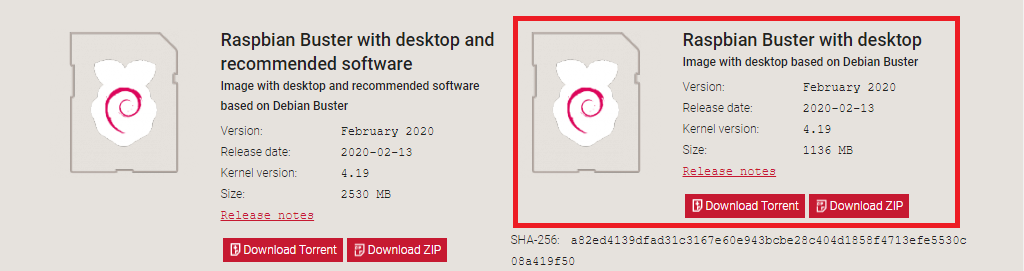
Một lưu ý nhỏ ở đây là bạn nên tải bản Raspbian Buster with Desktop thay vì bản full. Điều này sẽ tránh cho bạn một số một không cần thiết trong quá trình cài đặt cũng như việc tương thích đã nói ở trên.
Giờ thì các bạn cài đặt hệ điều hành một cách bình thường nhé. Tiếp theo chúng ta sẽ tiến hành cài đặt Open PLC thôi nào !
Bạn có thể tải trực tiếp về rồi chuyển chúng sang Raspberry Pi bằng một số phần mềm như WinSCP. Tuy nhiên cách tốt nhất là bạn nên sử dụng git. Thông thường, git được cài đặt sẵn trên Raspbian. Nếu vì lý do nào đó mà bạn không cài đặt git trên hệ thống của mình bạn có thể cài đặt nó bằng cách mở Terminal lên và thực hiện lệnh sau :
sudo apt-get install git
Giờ thì chúng ta tiến hành cài đặt OpenPLC
git clone https://github.com/thiagoralves/OpenPLC_v3.git
cd OpenPLC_v3
./install.sh rpi
Quá trình cài đặt sẽ mất một khoảng thời gian ( Tối đa 1 giờ tùy thuộc vào thiết bị của bạn). Trong khi đó bạn có thể nhâm nhi một cốc café và thư dãn - Chờ đợi là hạnh phúc mà !
Khi quá trình cài đặt hoàn tất trong nó sẽ như thế này :
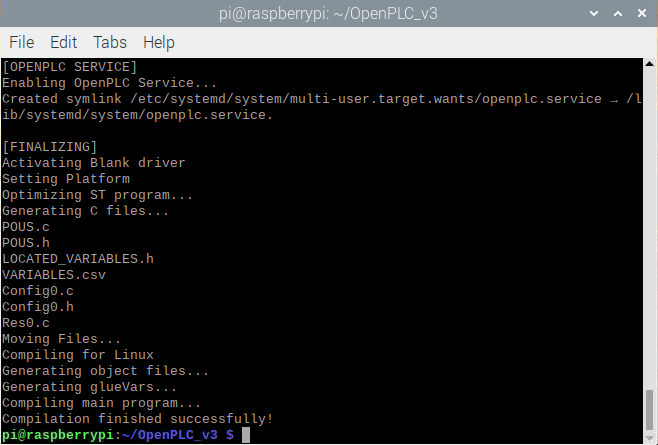
Các bạn chỉ cần khởi động lại Pi của mình là ok.
Sau khi quá trình khởi động lại hoàn tất chúng ta có thể sử dụng OpenPLC bằng cách truy cập qua trình web qua địa chỉ như sau :
Raspberry_Pi_IP:8080
Ví dụ với Raspberry Pi của mình có địa chỉ IP là 192.168.1.169 vậy nên mình sẽ truy cập thông qua địa chỉ sau đây :
192.168.1.169:8080
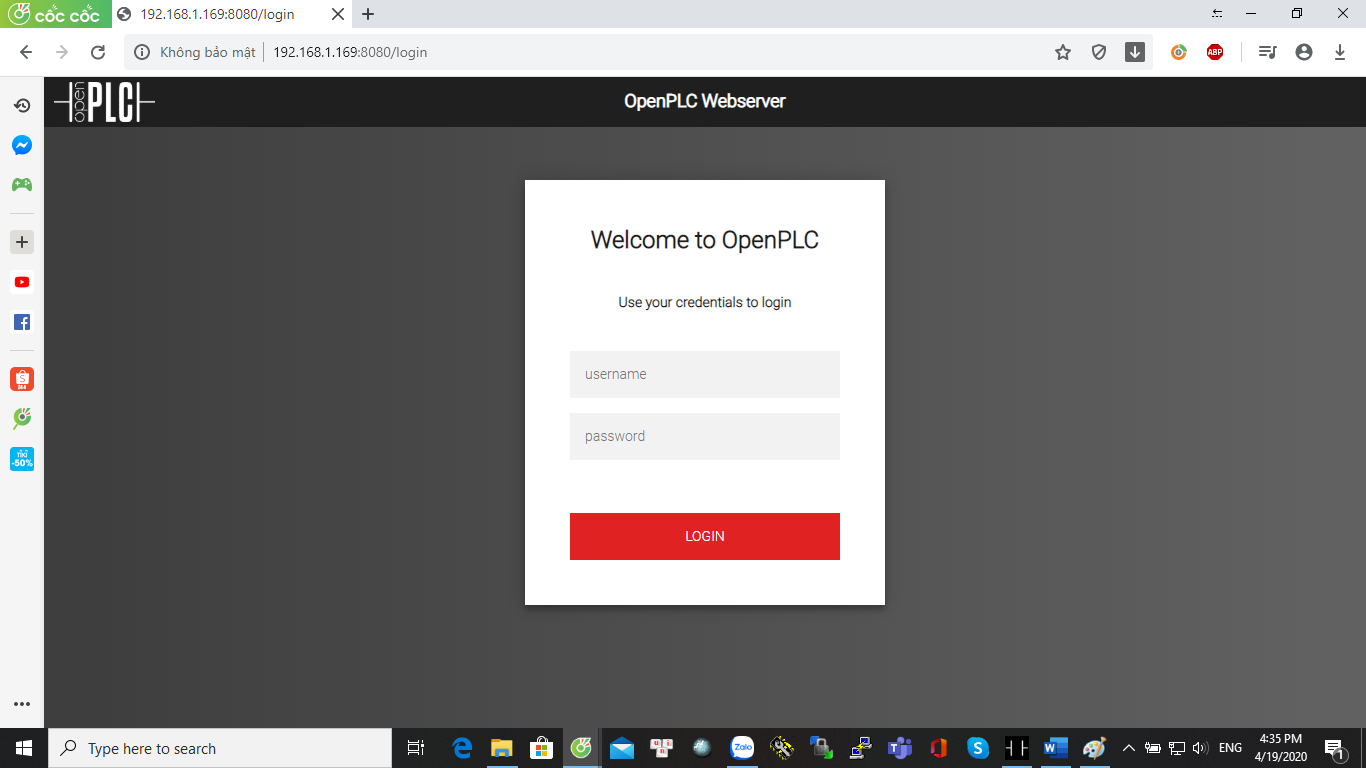
Tên người dùng và mật khẩu mặc định là openplc (username) và openplc (password). Bạn cũng có thể thay đổi theo ý mình bằng cách vào Menu và chọn User.
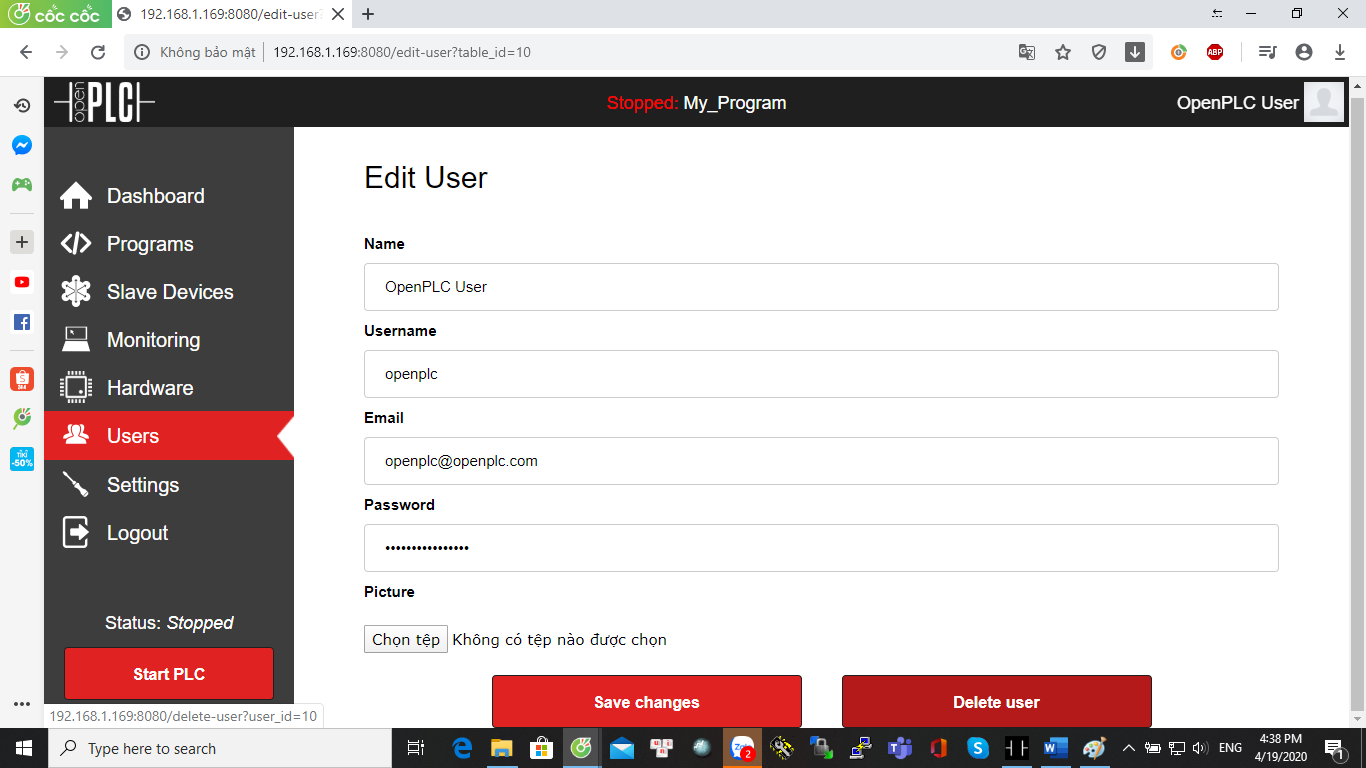
PIN MAPPING
Theo mặc định, OpenPLC được cài đặt ở dạng Blank Driver. Và điều này cũng đồng nghĩa với việc chúng ta không thể điều khiển các chân Raspberry Pi của mình ngay lập tức. Chúng ta cần thực hiện bật driver cho Raspberry Pi bằng cách click vào mục “Hardware” và chọn “ Raspberry Pi” hoặc “ Rapsberry Oi – Model cũ ( Model B – 2011) tùy vào phiên bản Pi của bạn.
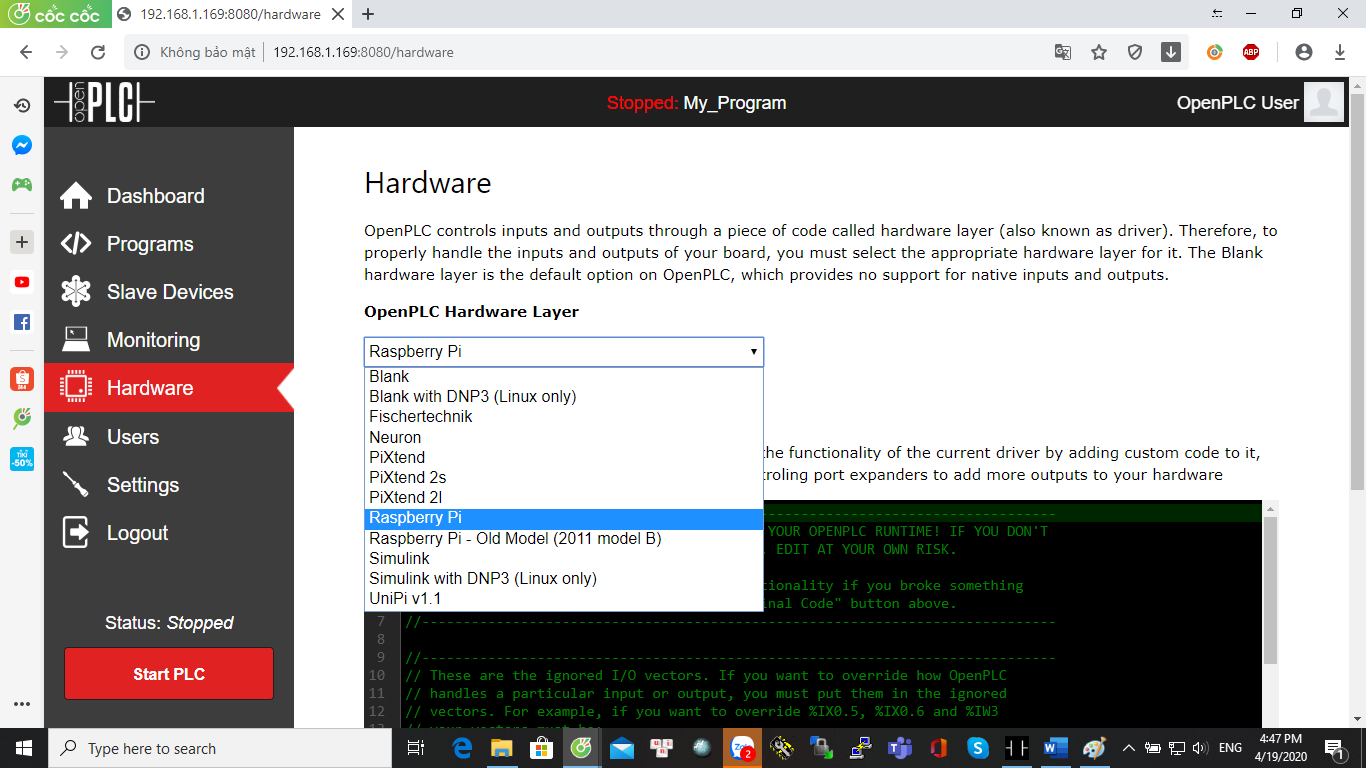
Cuối cùng thì bạn chon “ Save changes”.
Hình ảnh phía dưới minh họa cho việc ánh xạ các chân I/O của OpenPLC lên Raspberry Pi. Áp dụng cho tất cả các phiên bản Raspberry Pi.
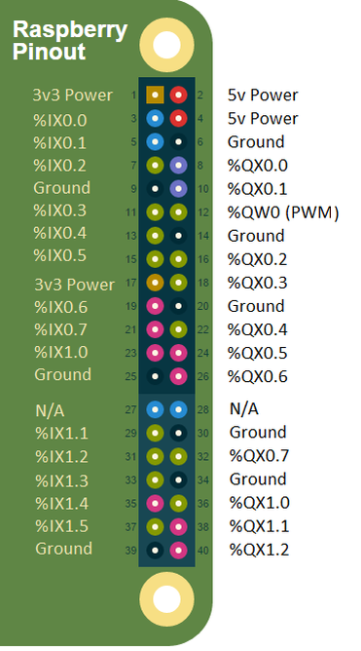
Các bạn cần lưu ý hai chân (% IX0.0 và% IX0.1) sẽ được đặt ở mức cao, tức là cả hai sẽ đọc là TRUE. Đây là một phần trong thiết kế của Raspberry Pi và phần mềm OpenPLC không thể thay đổi điều đó. Do vậy, logic trên hai chân đầu vào này phải đảo ngược lại.
Như vậy là chúng ta đã hoàn thành việc cài đặt OpenPLC trên Raspberry Pi. Ở bài tiếp theo mình sẽ hướng dẫn các bạn các lập trình cơ bản với Open PLC. Xin chào và hẹn gặp lại các bạn !!!
Nếu các bạn có bất kỳ ý tưởng mới nào đừng ngần ngại mà hãy inbox trực tiếp cho fanpage . Xin chào và hẹn gặp lại các bạn trong các bài viết tiếp theo !!!
PIVIETNAM.COM.VN CHÚC CÁC BẠN THÀNH CÔNG !!!
Thực hiện bài viết : Đào Văn Hậu
Để cập nhật các tin tức công nghệ mới các bạn làm theo hướng dẫn sau đây :
Các bạn vào Trang chủ >> Tin tức. ở mục này có các bài viết kỹ thuật thuộc các lĩnh vực khác nhau các bạn có thể lựa chọn lĩnh vực mà mình quan tâm để đọc nhé !!!

Các bạn cũng có thế kéo xuống cuối trang để xem những tin tức công nghệ mới nhất.


 AI Computer
AI Computer  Phụ kiện cho Pi
Phụ kiện cho Pi  Module cho Raspberry Pi
Module cho Raspberry Pi 
